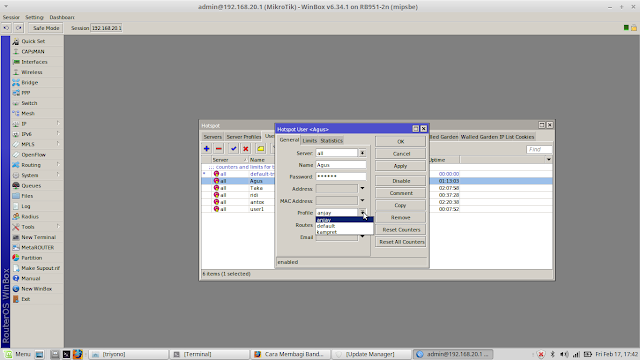Newest Post
Archive for Februari 2017
A. Pengertian
Database adalah tempat dimana kalian meletakkan file-file data yang diperlukan oleh sebuah website ataupun aplikasi.
B. Latar Belakang
Berhubung pada saat ini hampir seluruh website sudah berwujud dinamis yang pastinya membutuhkan database, maka kalian juga perlu menginstall sebuah Database Server sebagai lanjutan dari penginstalan Web Server di pembahasan sebelumnya.
C. Maksud Dan Tujuan
pada saat ini hampir seluruh website sudah berwujud dinamis yang pastinya membutuhkan database.
D. Alat Dan Bahan
a. server
b. pc yang digunakan meremote
E. Jangka waktu Yang Dibutuhkan
60 menit
F. Tahap Pelaksanaan
1. Mengistall Database Server (MYSQL) di debian , dengan perintah :
#apt-get install mysql-server mysql-client
2. Masukan Password MYSQL bisanya dua kali untuk verfikasi.
3. Setelah installasi selesai silakan coba masuk sebagai root.
G. Hasil Dan Kesimpulan
Sekarang kita telah memiliki database server dengan aplikasi msql.
Yang perlu diingat adalah password MSQL.
Database adalah tempat dimana kalian meletakkan file-file data yang diperlukan oleh sebuah website ataupun aplikasi.
B. Latar Belakang
Berhubung pada saat ini hampir seluruh website sudah berwujud dinamis yang pastinya membutuhkan database, maka kalian juga perlu menginstall sebuah Database Server sebagai lanjutan dari penginstalan Web Server di pembahasan sebelumnya.
C. Maksud Dan Tujuan
pada saat ini hampir seluruh website sudah berwujud dinamis yang pastinya membutuhkan database.
D. Alat Dan Bahan
a. server
b. pc yang digunakan meremote
E. Jangka waktu Yang Dibutuhkan
60 menit
F. Tahap Pelaksanaan
1. Mengistall Database Server (MYSQL) di debian , dengan perintah :
#apt-get install mysql-server mysql-client
2. Masukan Password MYSQL bisanya dua kali untuk verfikasi.
3. Setelah installasi selesai silakan coba masuk sebagai root.
G. Hasil Dan Kesimpulan
Sekarang kita telah memiliki database server dengan aplikasi msql.
Yang perlu diingat adalah password MSQL.
Tag :// BLC
A. Pengertian
Aplikasi Web Server yang terkenal adalah Apache. Apache merupakan aplikasi free berbasis OpenSource yang dikenal tangguh dan sering dipakai oleh server-server di seluruh dunia.
B. Latar Belakang
Pengguna, biasanya melalui aplikasi pengguna seperti peramban web, meminta layanan atas berkas ataupun halaman web yang terdapat pada sebuah server web, kemudian server sebagai manajer layanan tersebut akan merespon balik dengan mengirimkan halaman dan berkas-berkas pendukung yang dibutuhkan, atau menolak permintaan tersebut jika halaman yang diminta tidak tersedia.
C. Maksud Dan Tujuan
Fungsi utama sebuah server web adalah untuk mentransfer berkas atas permintaan pengguna melalui protokol komunikasi yang telah ditentukan. Disebabkan sebuah halaman web dapat terdiri atas berkas teks, gambar, video, dan lainnya pemanfaatan server web berfungsi pula untuk mentransfer seluruh aspek pemberkasan dalam sebuah halaman web yang terkait; termasuk di dalamnya teks, gambar, video, atau lainnya.
D. Alat Dan Bahan
a. server
b. pc yang digunakan meremote
E. Jangka waktu Yang Dibutuhkan
60 menit
F. Tahap Pelaksanaan
1. Mengistall Apache pada Debian dengan perintah :
apt-get install apache2 php5
2. jika sudah silakan cek di web browser kalian ketikan alamat ip kalian
G. Hasil Dan Kesimpulan
Sekaran kita bisa membuat web server dengan mengadit file apache
Aplikasi Web Server yang terkenal adalah Apache. Apache merupakan aplikasi free berbasis OpenSource yang dikenal tangguh dan sering dipakai oleh server-server di seluruh dunia.
B. Latar Belakang
Pengguna, biasanya melalui aplikasi pengguna seperti peramban web, meminta layanan atas berkas ataupun halaman web yang terdapat pada sebuah server web, kemudian server sebagai manajer layanan tersebut akan merespon balik dengan mengirimkan halaman dan berkas-berkas pendukung yang dibutuhkan, atau menolak permintaan tersebut jika halaman yang diminta tidak tersedia.
C. Maksud Dan Tujuan
Fungsi utama sebuah server web adalah untuk mentransfer berkas atas permintaan pengguna melalui protokol komunikasi yang telah ditentukan. Disebabkan sebuah halaman web dapat terdiri atas berkas teks, gambar, video, dan lainnya pemanfaatan server web berfungsi pula untuk mentransfer seluruh aspek pemberkasan dalam sebuah halaman web yang terkait; termasuk di dalamnya teks, gambar, video, atau lainnya.
D. Alat Dan Bahan
a. server
b. pc yang digunakan meremote
E. Jangka waktu Yang Dibutuhkan
60 menit
F. Tahap Pelaksanaan
1. Mengistall Apache pada Debian dengan perintah :
apt-get install apache2 php5
2. jika sudah silakan cek di web browser kalian ketikan alamat ip kalian
G. Hasil Dan Kesimpulan
Sekaran kita bisa membuat web server dengan mengadit file apache
Tag :// BLC
A. Pengertian Lamp
LAMP adalah istilah yang merupakan singkatan dari Linux, Apache, MySQL dan Perl/PHP/Phyton. Merupakan sebuah paket perangkat lunak bebas yang digunakan untuk menjalankan sebuah aplikasi secara lengkap.
Komponen-komponen dari LAMP :
Linux – sistem operasi
Apache HTTP Server – web server
MariaDB atau MySQL – sistem basis data
PHP atau Perl atau Python – bahasa pemrograman yang dipakai
B. Latar Belakang
Untuk melengkapi fitur di server kita maka kita perlu menginstal Lamp.
C. Maksud Dan Tujuan
Agar dapat melakukan pekerjaan seperti server yang semestinya.
D. Alat Dan Bahan
a. Server yang sudah di konfigurasi network
b. Pc yang digunakan meremoter server
E. Jangka Waktu Yang Dibutuhkan
60 menit tergantung koneksi juga
F. Tahap Pelaksanaan
1. Install Apache Dengan Perintah :
# apt-get install apache2
2. Install PHP dengan perintah:
# apt-get install php5 php5-mysql php5-gd php5-json php5-mcrypt php5-xmlrpc php5-cli php5-intl php5-curl php-pear php5-imagick
Untuk mengetahui PHP-extention apa saja yang sudah terinstall kita buat file baru pada folder root
server :
# nano /var/www/html/info.php
<?php
phpinfo();
?>
3. Install MariaDB Server dengan perintah:
# apt-get install mariadb-server
Konfigurasi mariadb :
# mysql_secure_installation
4. Install PHPMyadmin Dengan perintah:
# apt-get install phpmyadmin
G. Hasil Dan Kesimpulan
Sekarang installasi lamp sudah selesai yang merupakan fitur yang diperlukan server.
H.Referensi
https://id.wikipedia.org/wiki/LAMP
Setelah mengistall server sebaiknya kita melakukan hal-hal sesuai dengan dibawah ini agar server dapat digunakan semestinya.
A. Latar Belakang
Agar server kita dapat berfungsi sesuai dengan yang kita harapkan maka kita perlu mengkonfigurasi server tersebut.
C. Maksud Dan Tujuan
Server perlu dikonfigurasi sebelum kita gunakan
D. Alat Dan Bahan
a. Pc server yang sudah selesai installasi debian
b. router (apabila kita ingin mengkonfigurasinya secara wireles)
c. Pc yang dunganakan meremot debian
E. Jangka Waktu yang Dibutuhkan
120 menit agar lebih teliti
F. Tahap Pelaksanaan
1. Setting konfigurasi network (network configurations)
Untuk Mengaktifkan LAN CARD/ethernet agar dapat terkoneksi dengan jaringan baik local
ataupun internet
Mengkonfigurasi TCP/IP Statik ini agar server lebih mudah diakses dengan satu ip yang
sama dan tidak berubah, ubah file interfaces
a. Ketikan perintah #nano /etc/network/interfaces.
b. ubah file menjadi seperti ini, untuk ip menyesuaikan.
# The loopback network interface
auto lo
iface lo inet loopback
# The primary network interface
auto eth0
iface eth0 inet static
address 192.168.103.2
netmask 255.255.255.248
network 192.168.103.0
broadcast 192.168.103.7
gateway 192.168.103.1
# dns-* options are implemented by the resolvconf package, if installed
dns-nameservers 192.168.103.1
c. Simpan file dengan tekan ctrl+x tekan y tekan enter , lalu restart network anda dengan perintah :
#service networking restart
2. Setting Repositori
a. untuk mengeditnya kalian bisa mengetikan perintah :
# nano /etc/apt/sources.list
b. Ubah sesuai repositori yang digunakan contohnya saya menggunakan repositori local blc telkom.
c. Jika sudah selesai tekan ctrl+x tekan y tekan enter.
3. Pastikan hostname sudah disetting dengn benar
Karena pada saat meremot kita perlu tahu hostname jadi hostname petnting.
a. ketikan perintah "hostname"
b. Kemudian ketikan perintah "Hostname -f"
c. Pastikan kedua perintah tersebut hasilnya sama.
4. konfigurasi locales
a. ketikan perintah "# dpkg-reconfigure locales" , Tambahkan dengan memberikann tandan (*) => id_ID.UTF-8.UFT-8.
b. # locale-gen
5. Setting waktu server agar sinkron
a. pertama install NTP server: # apt-get install ntp
b. edit file # nano /etc/ntp.conf seperti dibawah ini.
# pool: <http://www.pool.ntp.org/join.html>
server 0.id.pool.ntp.org iburst
server 1.id.pool.ntp.org iburst
server 2.id.pool.ntp.org iburst
server 3.id.pool.ntp.org iburst
c. jika sudah silakan restart dengan perintah : # /etc/init.d/ntp restart
6. Setting Bash.bashrc
a. ketikan perintah # nano /etc/bash.bashrc
b. jika sudah silakan reboot
G. Hasil Dan Kesimpulan
sekarang kita hanya perlu melanjutkan ke konfigurasi debian.
A. Latar Belakang
Agar server kita dapat berfungsi sesuai dengan yang kita harapkan maka kita perlu mengkonfigurasi server tersebut.
C. Maksud Dan Tujuan
Server perlu dikonfigurasi sebelum kita gunakan
D. Alat Dan Bahan
a. Pc server yang sudah selesai installasi debian
b. router (apabila kita ingin mengkonfigurasinya secara wireles)
c. Pc yang dunganakan meremot debian
E. Jangka Waktu yang Dibutuhkan
120 menit agar lebih teliti
F. Tahap Pelaksanaan
1. Setting konfigurasi network (network configurations)
Untuk Mengaktifkan LAN CARD/ethernet agar dapat terkoneksi dengan jaringan baik local
ataupun internet
Mengkonfigurasi TCP/IP Statik ini agar server lebih mudah diakses dengan satu ip yang
sama dan tidak berubah, ubah file interfaces
a. Ketikan perintah #nano /etc/network/interfaces.
b. ubah file menjadi seperti ini, untuk ip menyesuaikan.
# The loopback network interface
auto lo
iface lo inet loopback
# The primary network interface
auto eth0
iface eth0 inet static
address 192.168.103.2
netmask 255.255.255.248
network 192.168.103.0
broadcast 192.168.103.7
gateway 192.168.103.1
# dns-* options are implemented by the resolvconf package, if installed
dns-nameservers 192.168.103.1
c. Simpan file dengan tekan ctrl+x tekan y tekan enter , lalu restart network anda dengan perintah :
#service networking restart
2. Setting Repositori
a. untuk mengeditnya kalian bisa mengetikan perintah :
# nano /etc/apt/sources.list
b. Ubah sesuai repositori yang digunakan contohnya saya menggunakan repositori local blc telkom.
c. Jika sudah selesai tekan ctrl+x tekan y tekan enter.
3. Pastikan hostname sudah disetting dengn benar
Karena pada saat meremot kita perlu tahu hostname jadi hostname petnting.
a. ketikan perintah "hostname"
b. Kemudian ketikan perintah "Hostname -f"
c. Pastikan kedua perintah tersebut hasilnya sama.
4. konfigurasi locales
a. ketikan perintah "# dpkg-reconfigure locales" , Tambahkan dengan memberikann tandan (*) => id_ID.UTF-8.UFT-8.
b. # locale-gen
5. Setting waktu server agar sinkron
a. pertama install NTP server: # apt-get install ntp
b. edit file # nano /etc/ntp.conf seperti dibawah ini.
# pool: <http://www.pool.ntp.org/join.html>
server 0.id.pool.ntp.org iburst
server 1.id.pool.ntp.org iburst
server 2.id.pool.ntp.org iburst
server 3.id.pool.ntp.org iburst
c. jika sudah silakan restart dengan perintah : # /etc/init.d/ntp restart
6. Setting Bash.bashrc
a. ketikan perintah # nano /etc/bash.bashrc
b. jika sudah silakan reboot
G. Hasil Dan Kesimpulan
sekarang kita hanya perlu melanjutkan ke konfigurasi debian.
HAL-HAL YANG HARUS DILAKUKAN SETELAH MENGINSTALL SERVER (KONFIGURASI DASAR SERVER)
Jumat, 24 Februari 2017
Posted by Taka-Pc
A. Pangertian IP Bindings
Bagaimana jika ada user yang diistimewakan sehingga untuk terkoneksi tidak melewati proses autentikasi dari hotspot login, hal ini bisa dilakukan dengan menggunakan fitur IP bindings. Cara menggunakannya adalah kita harus tahu Mac Address dari perangkat yang akan terkoneksi sehingga kita bisa tambahkan rule di IP bindings tersebut.
B. Latar Belakang
Terkadang jika harus log in ke hotspot maka kita memerlukan waktu, tetapi dengan adanya bindings kita bisa langsung dapat terkoneksi langsung tanpa perlu log in.
C. Maksud Dan Tujuan
Agar mempersingkat waktu untuk dapat terkoneksi ke internet tanpa proses log in.
D. Alat Dan Bahan
a. Router Mikrotik
b. Pc
c. Kabel Utp
E. Jangka Waktu yang Dibutuhkan
30 menit untuk pembelajaran
F. Tahap Pelaksanaan
1. Klik Ip kemudian Klik Hotspot.
2. Pada hotspot klik tab Hosts lihat Mac address mana yang akan kita jadikan bypassed.
3. Klik kanan mac address target, klik make Binding dan ubah type menjadi bypassed, lalu klik apply kemudian ok.
4. Cek di tab Ip binding apakah mac address tadi sudah masuk ke list.
G. Hasil Dan Kesimpulan
Sekarang user dapat dengan Mudah terkoneksi ke hostpot tanpa log in.
Langkah ini juga dapat mengatai koneksi hotspot yang putus-putus.
Bagaimana jika ada user yang diistimewakan sehingga untuk terkoneksi tidak melewati proses autentikasi dari hotspot login, hal ini bisa dilakukan dengan menggunakan fitur IP bindings. Cara menggunakannya adalah kita harus tahu Mac Address dari perangkat yang akan terkoneksi sehingga kita bisa tambahkan rule di IP bindings tersebut.
B. Latar Belakang
Terkadang jika harus log in ke hotspot maka kita memerlukan waktu, tetapi dengan adanya bindings kita bisa langsung dapat terkoneksi langsung tanpa perlu log in.
C. Maksud Dan Tujuan
Agar mempersingkat waktu untuk dapat terkoneksi ke internet tanpa proses log in.
D. Alat Dan Bahan
a. Router Mikrotik
b. Pc
c. Kabel Utp
E. Jangka Waktu yang Dibutuhkan
30 menit untuk pembelajaran
F. Tahap Pelaksanaan
1. Klik Ip kemudian Klik Hotspot.
2. Pada hotspot klik tab Hosts lihat Mac address mana yang akan kita jadikan bypassed.
3. Klik kanan mac address target, klik make Binding dan ubah type menjadi bypassed, lalu klik apply kemudian ok.
4. Cek di tab Ip binding apakah mac address tadi sudah masuk ke list.
G. Hasil Dan Kesimpulan
Sekarang user dapat dengan Mudah terkoneksi ke hostpot tanpa log in.
Langkah ini juga dapat mengatai koneksi hotspot yang putus-putus.
cd : merupakan singkatan dari change directory yang berfungsi untuk berpindah direktori menggunakan cd.
cp : untuk mengcopy suatu file.
rm : yang merupakan singkatan dari remove files yang berfungsi untuk menghapus suatu data atau file.
rm –fr : perintah yang kepanjangan recursive remove yang berfungsi untuk menghapus suatu file, directory, atau subdirectory. Perlu berhati-hati menggunakan perintah ini karena perintah ini dapat menghapus semua data pada sistem, dan di Linux tidak ada perintah undelete.
mkdir : berfungsi untuk membuat directory baru, kepajangan dari perintah ini adalah make directory.
cat : melihat isi file more: digabung dengan perintah cat mengunakan | dengan perintah more kita dapat melihat isi suatu file, dan isi file tersebut dapat di tampilkan layar per layar.
clear: perintah ini berfungsi untuk membersihkan layar dari directory yang aktif.
who: Untuk mengetahui daftar pemakai yang sedang aktif (login).
exit: Untuk keluar dari sistem .
cal :menampilkan kalender
date: Menunjukkan atau mengatur tanggal.
ls : berfungsi untuk menampilkan direktori yang aktif. Jadi jika kita terlalu banyak membuka suatu direktori, kita hanya perlu mengetik perintah “ls” yang di ikuti nama direktori yang ingin kita buka pada program root terminal. Maka akan muncul pada layar dengan sendirinya.
arch : Perintah untuk menapilkan arsitekture prosessor
nano : editor text standart debian untuk mengedit file
vi : editor text sama dengan nano tetapi cara menggunakan nya berbeda
eject : perintah mengeluarkan cd-rom
eject -t : perintah memasukan cd-rom
apt-get update : perintah untuk mengupdate sistem mendapatkan catatan versi aplikasi baru
apt-get upgrade : mengistall seluruh aplikasi baru secara otomatis dari catatan yang telah diterima
ln -s : membuat sebuah tautan atau simbolik antar file
lsusb : menapilkan usb yang ada dan perankat yang menempel
lshw : menampilkan seluruh hardware yang menempel
adduser : menambah user baru
passwd : menggati password user
reboot : merestart pc
poweroff / halt : mematikan pc
wget : mendownload suatu file dari sebuah tautan
w3m / elinks : semacam browser tapi melalui CLI
ifconfig : perintah menampilkan eth yang hidup dan networknya
ifconfig -a : perintah menampilkan semua eth dan networknya
hostaname : perintah menampilkan hostname
apt-get install : perintah mengistall aplikasi untuk pc dari repositori
apt-get remove : perintah menghapus aplikasi yang terinstall
apt-get install -f : perintah mengistall semua depedensi atau kekurangan paket dalam intallasi aplikasi tertantu
dpkg -i : mengistall aplikasi dari .deb file
man : perintah untuk melihat manual page dari suatu perintah
Belajar perintah lebih langkap di :
http://www.linuxguide.it/command_line/linux_commands_in.html,
http://manpages.debian.org/cgi-bin/man.cgi ,
http://id.wikibooks.org/wiki/GNU_%28Linux_Untuk_Awam%29/Perintah-perintah_dasar
Agar kita dapat melakukan konfigurasi server secara wireless maka kita dapat melakukanya dengan menggunakan Remote Access.
A. Latar belakang
Karena setiap saat kita kita akan melakukan konfigurasi kita tidak selamnaya menggunakan browser.
B. Maksdu Dan Tujuan
Agar melakukan konfigurasi server lebih mudah dan juga bisa melalui terminal.
C. Alat Dan Bahan
a. Server yang sudah dibuat vm
b. Pc yang digunakan meremote pc server
D. Jangka waktu
60 menit
E. Tahap pelaksanaan
1. Mengistall OpenSSH Server, pada vm maupun pada pc yang kita gunakan meremote dengan perintah :
#apt-get install openssh-server
2. jika ingin merubah settingan default dengan perintah :
#nano /etc/ssh/sshd_config
# Package generated configuration file
# See the sshd_config(5) manpage for details
# What ports, IPs and protocols we listen for
Port 22_________#Port Default ssh anda dapat menggantinya ke port lain
saran saya jangan dirubah agar tidak kebingungan
3. Simpan dengan menekan ctrl+x tekan y tekan enter , restart service ssh dengan perintah :
#service ssh restart
4. silakan kalian coba di terminal kalian dengan perintah:
ssh username@ipserver
F. Hasil Dan Kesimpulan
Sekarang kita dapat dengan mudah melakukan konfigurasi pada server tanpa harus menggunakan kabel.
A. Latar belakang
Karena setiap saat kita kita akan melakukan konfigurasi kita tidak selamnaya menggunakan browser.
B. Maksdu Dan Tujuan
Agar melakukan konfigurasi server lebih mudah dan juga bisa melalui terminal.
C. Alat Dan Bahan
a. Server yang sudah dibuat vm
b. Pc yang digunakan meremote pc server
D. Jangka waktu
60 menit
E. Tahap pelaksanaan
1. Mengistall OpenSSH Server, pada vm maupun pada pc yang kita gunakan meremote dengan perintah :
#apt-get install openssh-server
2. jika ingin merubah settingan default dengan perintah :
#nano /etc/ssh/sshd_config
# Package generated configuration file
# See the sshd_config(5) manpage for details
# What ports, IPs and protocols we listen for
Port 22_________#Port Default ssh anda dapat menggantinya ke port lain
saran saya jangan dirubah agar tidak kebingungan
3. Simpan dengan menekan ctrl+x tekan y tekan enter , restart service ssh dengan perintah :
#service ssh restart
4. silakan kalian coba di terminal kalian dengan perintah:
ssh username@ipserver
F. Hasil Dan Kesimpulan
Sekarang kita dapat dengan mudah melakukan konfigurasi pada server tanpa harus menggunakan kabel.
A. Pengertian Debian
Debian (/iconˈdɛbiən/) adalah sistem operasi komputer yang tersusun dari paket-paket perangkat lunak yang dirilis sebagai perangkat lunak bebas dan terbuka dengan lisensi mayoritas GNU General Public License dan lisensi perangkat lunak bebas lainnya. Debian GNU/Linux memuat perkakas sistem operasi GNU dan kernel Linux merupakan distribusi Linux yang popmuler dan berpengaruh. Debian didistribusikan dengan akses ke repositori dengan ribuan paket perangkat lunak yang siap untuk instalasi dan digunakan.
Debian terkenal dengan sikap tegas pada filosofi dari Unix dan perangkat lunak bebas. Debian dapat digunakan pada beragam perangkat keras, mulai dari komputer jinjing dan desktop hingga telepon dan server. Debian fokus pada kestabilan dan keamanan. Debian banyak digunakan sebagai basis dari banyak distribusi GNU/Linux lainnya.
Sistem operasi Debian merupakan gabungan dari perangkat lunak yang dikembangkan dengan lisensi GNU, dan utamanya menggunakan kernel Linux, sehingga populer dengan nama Debian GNU/Linux. Sistem operasi Debian yang menggunakan kernel Linux merupakan salah satu distro Linux yang populer dengan kestabilannya. Dengan memperhitungkan distro berbasis Debian, seperti Ubuntu, Xubuntu, Knoppix, Mint, dan sebagainya, maka Debian merupakan distro Linux yang paling banyak digunakan di dunia.
Organisasi
Proyek Debian ditata kelola oleh the Debian Constitution dan the Social Contract yang menetapkan struktur tata kelola dari proyek secara eksplisit berikut menyatakan tujuan dari proyek yaitu pengembangan sebuah sistem operasi bebas.[4] Ohloh memperkirakan basiskode (54 juta baris kode), menggunakan model COCOMO, akan berkisar antara USD 1 miliar.
Fitur
Banyak distribusi linux lainnya berbasiskan Debian, antara lain: Ubuntu, MEPIS, Dreamlinux, Damn Small Linux, Xandros, Knoppix, BackTrack, Linspire, dan edisi Debian dari Linux Mint.
Debian dikenal karena pilihannya yang beragam. Rilis stabil saat ini memuat lebih dari 29000 paket perangkat lunak untuk 9 arsitektur komputer. Debian menggunakan kernel linux dan juga menggunakan 2 kernel FreeBSD (kfreebsd-i386 and kfreebsd-amd64). Arsitektur komputer ini mulai dari Intel/AMD 32-bit/X86-64bit yang umumnya ditemukan pada komputer pribadi hingga arsitektur ARM yang umumnya ditemukan di sistem embedded dan server mainframe IBM zSeries.
Fitur yang menonjol dari Debian adalah APT sistem pengaturan paket, repositori dengan jumlah paket yang banyak, kebijakan paket yang ketat, dan kualitas rilis yang terjaga. Praktik ini memungkinkan pemutakhiran yang sederhana antar rilis, begitupun untuk penghapusan paket.
Standar instalasi Debian menggunakan GNOME desktop environment. Termasuk di dalamnya program OpenOffice.org, Iceweasel, Evolution, program penulisan CD/DVD, player musik dan video, penyunting, PDF viewer. Selain itu terdapat juga CD dengan program KDE, Xfce dan LXDE.
CD sisanya, yang terbagi dalam 5 DVD atau 30 CD, memuat paket yang tersedia dan tidak dibutuhkan untuk instalasi standar. Metode instalasi lainnya adalah menggunakan CD net install yang ukurannya lebih kecil daripada CD/DVD instalasi normal. Di dalamnya memuat paket minimum untuk memulai instalasi dan mengunduh paket yang dipilih saat instalasi menggunakan APT. CD/DVD tersebut dapat dengan bebas diunduh melalui web, BitTorrent, jigdo, atau membelinya dari penjual.
Sejarah
Debian pertama kali diperkenalkan oleh Ian Murdock, seorang mahasiswa dari Universitas Purdue, Amerika Serikat, pada tanggal 16 Agustus 1993. Nama Debian berasal dari kombinasi nama Ian dengan mantan-kekasihnya Debra Lynn: Deb dan Ian.
Pada awalnya, Ian memulainya dengan memodifikasi distribusi SLS (Softlanding Linux System). Namun, ia tidak puas dengan SLS yang telah dimodifikasi olehnya sehingga ia berpendapat bahwa lebih baik membangun sistem (distribusi Linux) dari nol (Dalam hal ini, Patrick Volkerding juga berusaha memodifikasi SLS. Ia berhasil dan distribusinya dikenal sebagai "Slackware").
Proyek Debian tumbuh lambat pada awalnya dan merilis versi 0.9x pada tahun 1994 dan 1995. Pengalihan arsitektur ke selain i386 dimulai pada tahun 1995. Versi 1.x dimulai tahun 1996.
Pada tahun 1996, Bruce Perens menggantikan Ian Murdoch sebagai Pemimpin Proyek. Dalam tahun yang sama pengembang debian Ean Schuessler, berinisiatif untuk membentuk Debian Social Contract dan Debian Free Software Guidelines, memberikan standar dasar komitmen untuk pengembangan distribusi debian. Dia juga membentuk organisasi "Software in Public Interest" untuk menaungi debian secara legal dan hukum.
Di akhir tahun 2000, proyek debian melakukan perubahan dalam archive dan managemen rilis. Serta pada tahun yang sama para pengembang memulai konferensi dan workshop tahunan "debconf".
Di April 8, 2007, Debian GNU/Linux 4.0 dirilis dengan nama kode "Etch". Rilis versi terbaru Debian, 2009, diberi nama kode "Lenny". deb adalah perpanjangan dari paket perangkat lunak Debian format dan nama yang paling sering digunakan untuk paket-paket binari seperti itu.
Paket debian adalah standar Unix pada arsip yang mencakup dua gzip, tar bzipped atau lzmaed arsip: salah satu yang memegang kendali informasi dan lain yang berisi data. Program kanonik untuk menangani paket-paket tersebut adalah dpkg, paling sering melalui apt/aptitude.
Beberapa paket Debian inti tersedia sebagai udebs ("mikro deb"), dan biasanya hanya digunakan untuk bootstrap instalasi Linux Debian. Meskipun file tersebut menggunakan ekstensi nama file udeb, mereka mematuhi spesifikasi struktur yang sama seperti biasa deb. Namun, tidak seperti rekan-rekan mereka deb, hanya berisi paket-paket udeb fungsional penting file. Secara khusus, file dokumentasi biasanya dihilangkan. udeb paket tidak dapat diinstal pada sistem Debian standar.
Paket debian juga digunakan dalam distribusi berbasis pada Debian, seperti Ubuntu dan lain-lain. Saat ini telah terdapat puluhan distribusi Linux yang berbasis kepada debian, salah satu yang paling menonjol dan menjadi fenomena adalah Ubuntu
Organisasi Proyek Jaringan calas
Diagram struktur organisasi dari proyek
Proyek Debian merupakan organisasi sukarela dengan tiga dokumen yang menjadi fondasi:
Kontrak Sosial Debian (The Debian Social Contract) mendefinisikan kumpulan prinsip dasar yang harus dipatuhi oleh proyek berikut para pengembangnya.
Panduan Debian Perangkat Bebas (The Debian Free Software Guidelines]] mendefinisikan kriteria untuk perangkat lunak bebas dan perangkat lunak yang diizinkan dimuat dalam distribusi, seperti mengacu pada Kontrak Sosial. Panduan ini telah diadopsi menjadi basis dari Definisi Perangkat Lunak Terbuka (Open Source Definition). Walaupun bisa dianggap sebagai dokumen terpisah untuk berbagai tujuan, secara formal merupakan bagian dari Kontrak Sosial.
Konstitusi Debian menjelaskan struktur organisasi untuk pembuatan keputusan formal dalam proyek dan menerangkan wewenang dan tanggung jawab dari Pemimpin Proyek Debian, Sekretaris Proyek Debian dan Pengembang Debian pada umumnya.
Pemimpin Proyek
Pemimpin Proyek Debian (The Debian Project Leader (DPL)) adalah orang-orang yang ada di depan publik dan menjadi penentu arah dari proyek. Proyek Debian telah memiliki pemimpin sebagai berikut:
Ian Murdock (Agustus 1993 – Maret 1996), pendiri dari Proyek Debian
Bruce Perens (April 1996 – Desember 1997)
Ian Jackson (Januari 1998 – Desember 1998)
Wichert Akkerman (Januari 1999 – Maret 2001)
Ben Collins (April 2001 – April 2002)
Bdale Garbee (April 2002 – April 2003)
Martin Michlmayr (March 2003 – March 2005)
Branden Robinson (April 2005 – April 2006)
Anthony Towns (April 2006 – April 2007)
Sam Hocevar (April 2007 – April 2008)
Steve McIntyre (April 2008 – April 2010)
Stefano Zacchiroli (April 2010 – Sekarang)
Rilis
Penginstall Debian
Tampilan Debian dalam tampilan CLI
Pada Februari 2011, versi rilis stabil terakhir adalah versi 6.0, dengan kode nama squeeze. Saat versi baru dirilis, versi stabil sebelumnya yaitu versi 5.0 dengan kode nama lenny menjadi oldstable
Sebagai tambahan, rilis stabil dengan pemutakhiran minor (disebut sebagai titik rilis). Skema penomoran untk titik rilis hingga Debian 4.0 adalah termasuk huruf r (untuk rilis) setelah nomor versi utama (misal: 4.0) diikuti dengan nomor titik rilis; sebagai contoh, titik rilis terakhir dari versi 4.0 (etch) 8 Desember 2010 adalah 4.0.r9. Dari Debian 5.0 (lenny), skema penomoran dari titik rilis telah berubah dan mengikuti standar penomoran versi GNU; jadi, sebagai contoh, titik rilis pertama dari Debian 5.0 adalah 5.0.1 (bukan 5.0r1).
Tim keamanan Debian merilis pemutakhiran keamanan untuk rilis mayor stabil terakhir, sama seperti dengan versi stabil sebelumnya, selama satu tahun. Versi 4.0 dirilis pada 8 April 2007, dan tim keamanan mendukung versi 3.1 hingga 31 Maret 2008. Untuk penggunaan pada umumnya, sangat direkomendasikan untuk menjalankan sistem yang menerima pemutakhiran keamanan. Distribusi testing juga menerima pemutakhiran keamanan, namun waktunya tidak se-teratur seperti versi stabil.
Untuk Debian 6.0 (squueze) diumumkan seubah kebijakan pengembangan berbasiskan waktu yaitu membekukan siklus dua tahun. Pembekuan berdasarkan waktu dimaksudkan agar proyek Debian dapat mengakomodasi rilis berdasarkan waktu dengan rilis berdasarkan fitur. Kebijakan pembekuan ini bertujuan agar rilis dapat diprediksikan lebih baik oleh pengguna distribusi Debian, dan memungkinkan pengembang Debian melakukan perencanaan jangka panjang yang lebih baik. Pengembang Debian mengharapkan rilis setiap dua tahun akan memberikan waktu yang lebih banyak untuk perubahan yang besar, mengurangi ketidaknyamanan bagi para pengguna. Dengan memiliki waktu beku yang dapat diprediksi diharapkan dapat mengurangi waktu beku secara keseluruhan. Siklus squeeze dibuat pendek dengan tujuan untuk masuk ke siklus baru. Namun siklus beku pendek ini diacuhkan.
Kode nama rilis Debian merupakan nama karakter dari film Toy Story. Distribusi unstable diberikan nama Sid, sesuai dengan karakter emosinya yang tidak stabil, tetangga sebelah rumah yang secara teratur menghancurkan mainan. Rilis setelah squeeze akan dinamakan wheezy, nama pinguin mainan karet dalam Toy Story 2.
Debian telah mengeluarkan sebelas rilis stabil utama:
Sejarah Rilis
Warna Arti
Merah Rilis lama; tidak didukung lagi
Kuning Rilis lama; masih didukung
Hijau Rilis sekarang
Biru Rilis mendatang
Versi Nama Sandi Tanggal Rilis Arsitektur Komputer Paket Dukungan Catatan
1.1 buzz 17 Juni 1996 1 474 1996 dpkg, ELF transition, Linux 2.0
1.2 rex 12 Desember 1996 1 848 1996 -
1.3 bo 5 Juni 1997 1 974 1997 -
2.0 hamm 24 Juli 1998 2 ~ 1500 1998 glibc transition, arsitektur baru: m68k
2.1 slink 9 Maret 1999 4 ~ 2250 2000-12 APT, arsitektur baru: alpha, sparc
2.2 potato 15 Agustus 2000 6 ~ 3900 2003-04 Arsitektur baru: arm, powerpc
3.0 woody 19 Juli 2002 11 ~ 8500 2006-08 Arsitektur baru: hppa, ia64, mips, mipsel, s390
3.1 sarge 6 Juni 2005 11 ~ 15400 2008-04. Modular installer, semi-official amd64 support
4.0 etch 8 April 2007 11 ~ 18000 2009-4Q Graphical installer, udev transition, modular X.Org transition, arsitektur baru: amd64, dropped architecture: m68k. Last update 4.0r5 was released 2008-10-23[22]
5.0[23] lenny[24] 14 Februari 2009 12 ≈ 23,000 2012-02-06 Arsitektur 32-bit SPARC ditinggalkan.[27] Arsitektur baru (really binary ABI): armel. Dukungan penuh untuk Eee PC.
6.0[30] squeeze 14 Februari 2009 9+2 ≈ 29,000 2014-05-31 -
7.0 Wheezy 4 April 2013 13 ~36,000 Ditentukan kemudian
8.0 Jessie 25 April 2015 Ditentukan kemudian Ditentukan kemudian Ditentukan kemudian default init system: systemd
Karena kejadian yang melibatkan pemasok CD vendor yang mengeluarkan versi tidak resmi berlabel rilis 1.0, maka rilis resmi 1.0 tidak pernah dibuat. Nama-nama sandi rilis Debian diambil dari nama-nama karakter film Toy Story. Distro yang tidak stabil, dinamakan Sid, yang dalam film tersebut adalah anak tetangga yang mempunyai emosi tidak stabil dan suka menghancurkan mainannya.
Debian di Indonesia
Sama seperti sistem operasi F/OSS (Free/Open Source Software) lainnya, di Indonesia perkembangan Debian berawal dari dunia kampus dengan memanfaatkan jaringan internal kampus, tumbuh pengguna dan komunitas Debian Indonesia.
Cermin
Untuk mendistribusikan paket-paket terbaru, komunitas Debian Indonesia berinisiatif menyediakan mirror untuk pengguna Debian di Indonesia. Tujuan utamanya adalah mempercepat akses dan menghemat bandwith. Berikut ini adalah beberapa mirror Debian di Indonesia
deb http://ftp.itb.ac.id/debian ITB
deb http://komo.vlsm.org Komo IIX
deb http://kambing.ui.ac.id/debian UI
deb http://mirror.unej.ac.id/debian mirror.UNEJ.ac.id
deb http://kebo.VLSM.org/debian PENS
deb http://mirror.its.ac.id/debian ITS
deb http://mirror.poliwangi.ac.id/debian POLIWANGI
Berkas ISO
Berkas ISO Debian 4.0 Rilis 7
Berkas ISO Debian di server FOSS-ID.web.id
Milis
Komunitas Debian Indonesia berkomunikasi melalui milis debid@yahoogroups.com atau debian-user-indonesian@lists.debian.org
B. Latar Belakang
Dengan menggunakan proxmox kita bisa membuat dua pc server dengan menggunakan satu cpu/pc.
C. Maksud Dan Tujuan
agar suatu pc dapat digunakan maka pc memerlukan sistem operasi begitu juga pc server.
D. Alat Dan Bahan
a. Pc Server(sudah termasuk router, dll)
b. Sistem operasi Debian dan Proxmox
E. Jangka Waktu Yang dibutuhkan
Agar teliti kurang lebih 90 menit karena setiap langkah penting
F. Tahap Pelaksanaan
1. Klik start untuk memulai installasi debian di VM.
2. PIlih Bahasa Yang akan kita gunakan.
3. Pilih lokasi kalian berada.
4. untuk ini pilih united states.
5. Pilih Keymap keyboardnya american english.
6. Tunggu sampai Loading selesai.
7. untuk selanjutnya menyesuaikan dengan kebutuhan kita.
G. Hasil Dan Kesimpulan
Sekarang kita bisa memiliki dua server dalam satu pc
H. Referensi
https://id.wikipedia.org/wiki/Debian
Debian (/iconˈdɛbiən/) adalah sistem operasi komputer yang tersusun dari paket-paket perangkat lunak yang dirilis sebagai perangkat lunak bebas dan terbuka dengan lisensi mayoritas GNU General Public License dan lisensi perangkat lunak bebas lainnya. Debian GNU/Linux memuat perkakas sistem operasi GNU dan kernel Linux merupakan distribusi Linux yang popmuler dan berpengaruh. Debian didistribusikan dengan akses ke repositori dengan ribuan paket perangkat lunak yang siap untuk instalasi dan digunakan.
Debian terkenal dengan sikap tegas pada filosofi dari Unix dan perangkat lunak bebas. Debian dapat digunakan pada beragam perangkat keras, mulai dari komputer jinjing dan desktop hingga telepon dan server. Debian fokus pada kestabilan dan keamanan. Debian banyak digunakan sebagai basis dari banyak distribusi GNU/Linux lainnya.
Sistem operasi Debian merupakan gabungan dari perangkat lunak yang dikembangkan dengan lisensi GNU, dan utamanya menggunakan kernel Linux, sehingga populer dengan nama Debian GNU/Linux. Sistem operasi Debian yang menggunakan kernel Linux merupakan salah satu distro Linux yang populer dengan kestabilannya. Dengan memperhitungkan distro berbasis Debian, seperti Ubuntu, Xubuntu, Knoppix, Mint, dan sebagainya, maka Debian merupakan distro Linux yang paling banyak digunakan di dunia.
Organisasi
Proyek Debian ditata kelola oleh the Debian Constitution dan the Social Contract yang menetapkan struktur tata kelola dari proyek secara eksplisit berikut menyatakan tujuan dari proyek yaitu pengembangan sebuah sistem operasi bebas.[4] Ohloh memperkirakan basiskode (54 juta baris kode), menggunakan model COCOMO, akan berkisar antara USD 1 miliar.
Fitur
Banyak distribusi linux lainnya berbasiskan Debian, antara lain: Ubuntu, MEPIS, Dreamlinux, Damn Small Linux, Xandros, Knoppix, BackTrack, Linspire, dan edisi Debian dari Linux Mint.
Debian dikenal karena pilihannya yang beragam. Rilis stabil saat ini memuat lebih dari 29000 paket perangkat lunak untuk 9 arsitektur komputer. Debian menggunakan kernel linux dan juga menggunakan 2 kernel FreeBSD (kfreebsd-i386 and kfreebsd-amd64). Arsitektur komputer ini mulai dari Intel/AMD 32-bit/X86-64bit yang umumnya ditemukan pada komputer pribadi hingga arsitektur ARM yang umumnya ditemukan di sistem embedded dan server mainframe IBM zSeries.
Fitur yang menonjol dari Debian adalah APT sistem pengaturan paket, repositori dengan jumlah paket yang banyak, kebijakan paket yang ketat, dan kualitas rilis yang terjaga. Praktik ini memungkinkan pemutakhiran yang sederhana antar rilis, begitupun untuk penghapusan paket.
Standar instalasi Debian menggunakan GNOME desktop environment. Termasuk di dalamnya program OpenOffice.org, Iceweasel, Evolution, program penulisan CD/DVD, player musik dan video, penyunting, PDF viewer. Selain itu terdapat juga CD dengan program KDE, Xfce dan LXDE.
CD sisanya, yang terbagi dalam 5 DVD atau 30 CD, memuat paket yang tersedia dan tidak dibutuhkan untuk instalasi standar. Metode instalasi lainnya adalah menggunakan CD net install yang ukurannya lebih kecil daripada CD/DVD instalasi normal. Di dalamnya memuat paket minimum untuk memulai instalasi dan mengunduh paket yang dipilih saat instalasi menggunakan APT. CD/DVD tersebut dapat dengan bebas diunduh melalui web, BitTorrent, jigdo, atau membelinya dari penjual.
Sejarah
Debian pertama kali diperkenalkan oleh Ian Murdock, seorang mahasiswa dari Universitas Purdue, Amerika Serikat, pada tanggal 16 Agustus 1993. Nama Debian berasal dari kombinasi nama Ian dengan mantan-kekasihnya Debra Lynn: Deb dan Ian.
Pada awalnya, Ian memulainya dengan memodifikasi distribusi SLS (Softlanding Linux System). Namun, ia tidak puas dengan SLS yang telah dimodifikasi olehnya sehingga ia berpendapat bahwa lebih baik membangun sistem (distribusi Linux) dari nol (Dalam hal ini, Patrick Volkerding juga berusaha memodifikasi SLS. Ia berhasil dan distribusinya dikenal sebagai "Slackware").
Proyek Debian tumbuh lambat pada awalnya dan merilis versi 0.9x pada tahun 1994 dan 1995. Pengalihan arsitektur ke selain i386 dimulai pada tahun 1995. Versi 1.x dimulai tahun 1996.
Pada tahun 1996, Bruce Perens menggantikan Ian Murdoch sebagai Pemimpin Proyek. Dalam tahun yang sama pengembang debian Ean Schuessler, berinisiatif untuk membentuk Debian Social Contract dan Debian Free Software Guidelines, memberikan standar dasar komitmen untuk pengembangan distribusi debian. Dia juga membentuk organisasi "Software in Public Interest" untuk menaungi debian secara legal dan hukum.
Di akhir tahun 2000, proyek debian melakukan perubahan dalam archive dan managemen rilis. Serta pada tahun yang sama para pengembang memulai konferensi dan workshop tahunan "debconf".
Di April 8, 2007, Debian GNU/Linux 4.0 dirilis dengan nama kode "Etch". Rilis versi terbaru Debian, 2009, diberi nama kode "Lenny". deb adalah perpanjangan dari paket perangkat lunak Debian format dan nama yang paling sering digunakan untuk paket-paket binari seperti itu.
Paket debian adalah standar Unix pada arsip yang mencakup dua gzip, tar bzipped atau lzmaed arsip: salah satu yang memegang kendali informasi dan lain yang berisi data. Program kanonik untuk menangani paket-paket tersebut adalah dpkg, paling sering melalui apt/aptitude.
Beberapa paket Debian inti tersedia sebagai udebs ("mikro deb"), dan biasanya hanya digunakan untuk bootstrap instalasi Linux Debian. Meskipun file tersebut menggunakan ekstensi nama file udeb, mereka mematuhi spesifikasi struktur yang sama seperti biasa deb. Namun, tidak seperti rekan-rekan mereka deb, hanya berisi paket-paket udeb fungsional penting file. Secara khusus, file dokumentasi biasanya dihilangkan. udeb paket tidak dapat diinstal pada sistem Debian standar.
Paket debian juga digunakan dalam distribusi berbasis pada Debian, seperti Ubuntu dan lain-lain. Saat ini telah terdapat puluhan distribusi Linux yang berbasis kepada debian, salah satu yang paling menonjol dan menjadi fenomena adalah Ubuntu
Organisasi Proyek Jaringan calas
Diagram struktur organisasi dari proyek
Proyek Debian merupakan organisasi sukarela dengan tiga dokumen yang menjadi fondasi:
Kontrak Sosial Debian (The Debian Social Contract) mendefinisikan kumpulan prinsip dasar yang harus dipatuhi oleh proyek berikut para pengembangnya.
Panduan Debian Perangkat Bebas (The Debian Free Software Guidelines]] mendefinisikan kriteria untuk perangkat lunak bebas dan perangkat lunak yang diizinkan dimuat dalam distribusi, seperti mengacu pada Kontrak Sosial. Panduan ini telah diadopsi menjadi basis dari Definisi Perangkat Lunak Terbuka (Open Source Definition). Walaupun bisa dianggap sebagai dokumen terpisah untuk berbagai tujuan, secara formal merupakan bagian dari Kontrak Sosial.
Konstitusi Debian menjelaskan struktur organisasi untuk pembuatan keputusan formal dalam proyek dan menerangkan wewenang dan tanggung jawab dari Pemimpin Proyek Debian, Sekretaris Proyek Debian dan Pengembang Debian pada umumnya.
Pemimpin Proyek
Pemimpin Proyek Debian (The Debian Project Leader (DPL)) adalah orang-orang yang ada di depan publik dan menjadi penentu arah dari proyek. Proyek Debian telah memiliki pemimpin sebagai berikut:
Ian Murdock (Agustus 1993 – Maret 1996), pendiri dari Proyek Debian
Bruce Perens (April 1996 – Desember 1997)
Ian Jackson (Januari 1998 – Desember 1998)
Wichert Akkerman (Januari 1999 – Maret 2001)
Ben Collins (April 2001 – April 2002)
Bdale Garbee (April 2002 – April 2003)
Martin Michlmayr (March 2003 – March 2005)
Branden Robinson (April 2005 – April 2006)
Anthony Towns (April 2006 – April 2007)
Sam Hocevar (April 2007 – April 2008)
Steve McIntyre (April 2008 – April 2010)
Stefano Zacchiroli (April 2010 – Sekarang)
Rilis
Penginstall Debian
Tampilan Debian dalam tampilan CLI
Pada Februari 2011, versi rilis stabil terakhir adalah versi 6.0, dengan kode nama squeeze. Saat versi baru dirilis, versi stabil sebelumnya yaitu versi 5.0 dengan kode nama lenny menjadi oldstable
Sebagai tambahan, rilis stabil dengan pemutakhiran minor (disebut sebagai titik rilis). Skema penomoran untk titik rilis hingga Debian 4.0 adalah termasuk huruf r (untuk rilis) setelah nomor versi utama (misal: 4.0) diikuti dengan nomor titik rilis; sebagai contoh, titik rilis terakhir dari versi 4.0 (etch) 8 Desember 2010 adalah 4.0.r9. Dari Debian 5.0 (lenny), skema penomoran dari titik rilis telah berubah dan mengikuti standar penomoran versi GNU; jadi, sebagai contoh, titik rilis pertama dari Debian 5.0 adalah 5.0.1 (bukan 5.0r1).
Tim keamanan Debian merilis pemutakhiran keamanan untuk rilis mayor stabil terakhir, sama seperti dengan versi stabil sebelumnya, selama satu tahun. Versi 4.0 dirilis pada 8 April 2007, dan tim keamanan mendukung versi 3.1 hingga 31 Maret 2008. Untuk penggunaan pada umumnya, sangat direkomendasikan untuk menjalankan sistem yang menerima pemutakhiran keamanan. Distribusi testing juga menerima pemutakhiran keamanan, namun waktunya tidak se-teratur seperti versi stabil.
Untuk Debian 6.0 (squueze) diumumkan seubah kebijakan pengembangan berbasiskan waktu yaitu membekukan siklus dua tahun. Pembekuan berdasarkan waktu dimaksudkan agar proyek Debian dapat mengakomodasi rilis berdasarkan waktu dengan rilis berdasarkan fitur. Kebijakan pembekuan ini bertujuan agar rilis dapat diprediksikan lebih baik oleh pengguna distribusi Debian, dan memungkinkan pengembang Debian melakukan perencanaan jangka panjang yang lebih baik. Pengembang Debian mengharapkan rilis setiap dua tahun akan memberikan waktu yang lebih banyak untuk perubahan yang besar, mengurangi ketidaknyamanan bagi para pengguna. Dengan memiliki waktu beku yang dapat diprediksi diharapkan dapat mengurangi waktu beku secara keseluruhan. Siklus squeeze dibuat pendek dengan tujuan untuk masuk ke siklus baru. Namun siklus beku pendek ini diacuhkan.
Kode nama rilis Debian merupakan nama karakter dari film Toy Story. Distribusi unstable diberikan nama Sid, sesuai dengan karakter emosinya yang tidak stabil, tetangga sebelah rumah yang secara teratur menghancurkan mainan. Rilis setelah squeeze akan dinamakan wheezy, nama pinguin mainan karet dalam Toy Story 2.
Debian telah mengeluarkan sebelas rilis stabil utama:
Sejarah Rilis
Warna Arti
Merah Rilis lama; tidak didukung lagi
Kuning Rilis lama; masih didukung
Hijau Rilis sekarang
Biru Rilis mendatang
Versi Nama Sandi Tanggal Rilis Arsitektur Komputer Paket Dukungan Catatan
1.1 buzz 17 Juni 1996 1 474 1996 dpkg, ELF transition, Linux 2.0
1.2 rex 12 Desember 1996 1 848 1996 -
1.3 bo 5 Juni 1997 1 974 1997 -
2.0 hamm 24 Juli 1998 2 ~ 1500 1998 glibc transition, arsitektur baru: m68k
2.1 slink 9 Maret 1999 4 ~ 2250 2000-12 APT, arsitektur baru: alpha, sparc
2.2 potato 15 Agustus 2000 6 ~ 3900 2003-04 Arsitektur baru: arm, powerpc
3.0 woody 19 Juli 2002 11 ~ 8500 2006-08 Arsitektur baru: hppa, ia64, mips, mipsel, s390
3.1 sarge 6 Juni 2005 11 ~ 15400 2008-04. Modular installer, semi-official amd64 support
4.0 etch 8 April 2007 11 ~ 18000 2009-4Q Graphical installer, udev transition, modular X.Org transition, arsitektur baru: amd64, dropped architecture: m68k. Last update 4.0r5 was released 2008-10-23[22]
5.0[23] lenny[24] 14 Februari 2009 12 ≈ 23,000 2012-02-06 Arsitektur 32-bit SPARC ditinggalkan.[27] Arsitektur baru (really binary ABI): armel. Dukungan penuh untuk Eee PC.
6.0[30] squeeze 14 Februari 2009 9+2 ≈ 29,000 2014-05-31 -
7.0 Wheezy 4 April 2013 13 ~36,000 Ditentukan kemudian
8.0 Jessie 25 April 2015 Ditentukan kemudian Ditentukan kemudian Ditentukan kemudian default init system: systemd
Karena kejadian yang melibatkan pemasok CD vendor yang mengeluarkan versi tidak resmi berlabel rilis 1.0, maka rilis resmi 1.0 tidak pernah dibuat. Nama-nama sandi rilis Debian diambil dari nama-nama karakter film Toy Story. Distro yang tidak stabil, dinamakan Sid, yang dalam film tersebut adalah anak tetangga yang mempunyai emosi tidak stabil dan suka menghancurkan mainannya.
Debian di Indonesia
Sama seperti sistem operasi F/OSS (Free/Open Source Software) lainnya, di Indonesia perkembangan Debian berawal dari dunia kampus dengan memanfaatkan jaringan internal kampus, tumbuh pengguna dan komunitas Debian Indonesia.
Cermin
Untuk mendistribusikan paket-paket terbaru, komunitas Debian Indonesia berinisiatif menyediakan mirror untuk pengguna Debian di Indonesia. Tujuan utamanya adalah mempercepat akses dan menghemat bandwith. Berikut ini adalah beberapa mirror Debian di Indonesia
deb http://ftp.itb.ac.id/debian ITB
deb http://komo.vlsm.org Komo IIX
deb http://kambing.ui.ac.id/debian UI
deb http://mirror.unej.ac.id/debian mirror.UNEJ.ac.id
deb http://kebo.VLSM.org/debian PENS
deb http://mirror.its.ac.id/debian ITS
deb http://mirror.poliwangi.ac.id/debian POLIWANGI
Berkas ISO
Berkas ISO Debian 4.0 Rilis 7
Berkas ISO Debian di server FOSS-ID.web.id
Milis
Komunitas Debian Indonesia berkomunikasi melalui milis debid@yahoogroups.com atau debian-user-indonesian@lists.debian.org
B. Latar Belakang
Dengan menggunakan proxmox kita bisa membuat dua pc server dengan menggunakan satu cpu/pc.
C. Maksud Dan Tujuan
agar suatu pc dapat digunakan maka pc memerlukan sistem operasi begitu juga pc server.
D. Alat Dan Bahan
a. Pc Server(sudah termasuk router, dll)
b. Sistem operasi Debian dan Proxmox
E. Jangka Waktu Yang dibutuhkan
Agar teliti kurang lebih 90 menit karena setiap langkah penting
F. Tahap Pelaksanaan
1. Klik start untuk memulai installasi debian di VM.
2. PIlih Bahasa Yang akan kita gunakan.
3. Pilih lokasi kalian berada.
4. untuk ini pilih united states.
5. Pilih Keymap keyboardnya american english.
6. Tunggu sampai Loading selesai.
7. untuk selanjutnya menyesuaikan dengan kebutuhan kita.
G. Hasil Dan Kesimpulan
Sekarang kita bisa memiliki dua server dalam satu pc
H. Referensi
https://id.wikipedia.org/wiki/Debian
Tag :// BLC
Jika Anda mengalami masalah di mana aplikasi
gagal karena salah satu dari berkas berikut ini tidak ada, Anda mungkin
dapat mengatasi kegagalan dengan menjalankan paket run-time DirectX:
- D3DX9_24.dll melalui D3DX9_43.DLL
- D3DX10. DLL melalui D3DX10_43.DLL
- D3DCompiler_33.dll sampai D3DCompiler_43.DLL
- D3DX11_42.DLL
- D3DX11_43.DLL
- D3DCSX_42.DLL
- D3DCSX_43.DLL
- XACTENGINE2_0.dll melalui XACTENGINE2_9.DLL
- XACTENGINE3_0.dll melalui XACTENGINE3_7.DLL
- XAUDIO2_0.DLL
- XAUDIO2_1.DLL
- XAUDIO2_2.DLL
- XAUDIO2_3.DLL
- XAUDIO2_4.DLL
- XAUDIO2_5.DLL
- XAUDIO2_6.DLL
- XAUDIO2_7.DLL
- XAPOFX1_0.dll melalui XAPOFX1_5.DLL
- X3DAUDIO1_0.dll sampai X3DAUDIO1_7.DLL
- XINPUT1_1.DLL
- XINPUT1_2.DLL
- XINPUT1_3.DLL
A. Pengertian Bandwidth
Bandwidth adalah luas atau lebar cakupan frekuensi yang digunakan oleh sinyal dalam medium transmisi. Dalam kerangka ini, Bandwidth dapat diartikan sebagai perbedaan antara komponen sinyal frekuensi tinggi dan sinyal frekuensi rendah. frekuensi sinyal diukur dalam satuan Hertz. sinyal suara tipikal mempunyai Bandwidth sekitar 3 kHz, analog TV broadcast (TV) mempunyai Bandwidth sekitar 6 MHz.
Bandwidth (lebarpita) dalam ilmu computer adalah suatu penghitungan konsumsi data yang tersedia pada suatu telekomunikasi. Dihitung dalam satuan bits per seconds (bit per detik). Perhatikan bahwa bandwidth yang tertera komunikasi nirkabel, modem transmisi data, komunikasi digital, elektronik, dll, adalah bandwidth yang mengacu pada sinyal analog yang diukur dalam satuan hertz (makna asli dari istilah tersebut) yang lebih tepat ditulis bitrate daripada bits per second.
Dalam dunia web hosting, bandwidth capacity (kapasitas lebarpita) diartikan sebagai nilai maksimum besaran transfer data (tulisan, gambar, video, suara, dan lainnya) yang terjadi antara server hosting dengan komputer klien dalam suatu periode tertentu. Contohnya 5 GB per bulan, yang artinya besaran maksimal transfer data yang bisa dilakukan oleh seluruh klien adalah 5 GB, jika bandwidth habis maka website tidak dapat dibuka sampai dengan bulan baru. Semakin banyak fitur di dalam website seperti gambar, video, suara, dan lainnya, maka semakin banyak bandwidth yang akan terpakai.
Digital bandwidth
Digital Bandwidth adalah jumlah atau volume data yang dapat dikirimkan melalui sebuah saluran komunikasi dalam satuan bits per second tanpa distorsi. Analog Bandwith
Analog bandwidth
Sedangkan analog Bandwidth adalah perbedaan antara frekuensi terendah dengan frekuensi tertinggi dalam sebuah rentang frekuensi yang diukur dalam satuan Hertz (Hz) atau siklus per detik, yang menentukan berapa banyak informasi yang bisa ditransimisikan dalam satu saat.
Bandwidth komputer
Bandwidth Komputer Di dalam jaringan Komputer, Bandwidth sering digunakan sebagai suatu sinonim untuk data transfer rate yaitu jumlah data yang dapat dibawa dari sebuah titik ke titik lain dalam jangka waktu tertentu (pada umumnya dalam detik). Jenis Bandwidth ini biasanya diukur dalam bps (bits per second). Adakalanya juga dinyatakan dalam Bps (bytes per second). Suatu modem yang bekerja pada 57,600 bps mempunyai Bandwidth dua kali lebih besar dari modem yang bekerja pada 28,800 bps. Secara umum, koneksi dengan Bandwidth yang besar/tinggi memungkinkan pengiriman informasi yang besar seperti pengiriman gambar/images dalam video presentation.
Alokasi bandwidth
Alokasi atau reservasi Bandwidth adalah sebuah proses menentukan jatah Bandwidth kepada pemakai dan aplikasi dalam sebuah jaringan. Termasuk didalamnya menentukan prioritas terhadap berbagai jenis aliran data berdasarkan seberapa penting atau krusial dan delay-sensitive aliran data tersebut. Hal ini memungkinkan penggunaan Bandwidth yang tersedia secara efisien, dan apabila sewaktu-waktu jaringan menjadi lambat, aliran data yang memiliki prioritas yang lebih rendah dapat dihentikan, sehingga aplikasi yang penting dapat tetap berjalan dengan lancar. Besarnya saluran atau Bandwidth akan berdampak pada kecepatan transmisi. Data dalam jumlah besar akan menempuh saluran yang memiliki Bandwidth kecil lebih lama dibandingkan melewati saluran yang memiliki Bandwidth yang besar. Kecepatan transmisi tersebut sangat dibutuhkan untuk aplikasi Komputer yang memerlukan jaringan terutama aplikasi real-time, seperti videoconferencing. Penggunaan Bandwidth untuk LAN bergantung pada tipe alat atau medium yang digunakan, umumnya semakin tinggi Bandwidth yang ditawarkan oleh sebuah alat atau medium, semakin tinggi pula nilai jualnya. Sedangkan penggunaan Bandwidth untuk WAN bergantung dari kapasitas yang ditawarkan dari pihak ISP, perusahaan harus membeli Bandwidth dari ISP, dan semakin tinggi Bandwidth yang diinginkan, semakin tinggi pula harganya. sebuah teknologi jaringan baru dikembangkan dan infrastruktur jaringan yang ada diperbaharui, aplikasi yang akan digunakan umumnya juga akan mengalami peningkatan dalam hal konsumsi Bandwidth. Video streaming dan Voice over IP ([[VoIP]]) adalah beberapa contoh penggunaan teknologi baru yang turut mengonsumsi Bandwidth dalam jumlah besar.
B. Latar Belakang
Pada saat kita menggunakan hotspot pasti ada user yang mendaptkan kecepatan transfer yang cepat dan juga mendaptkan transfer data yang lambat, hal tersebut dapat teratasai dengan pembatasan bandwidth.
C. Maksud Dan Tujuan
Agar semua user mendapatkan transfer data dan upload yang sama.
D. Alat Dan Bahan
1. Pc.
2. Router Mikrotik yang sudah disetting hotspot.
3. Kabel utp.
4. Koneksi internet ke router
E. Jangka Waktu Yang Dibutuhkan
30 menit untuk pembelajaran
F. Tahap pelaksaan
1. Klik Ip pilh Hotspot, kamudian buka tab user Profiles, klik Add untuk membuat profile baru.
2. Isikan nama agar tidak kebingungan, Rate limit sesuai selera.
3. Anda juga bisa membuat lebih dari satu user profiles.
4. Klik dua kali pada user yang ingin kita beri bandwidth.
5. Silakan ganti pada bagian user profiles dari default menjadi nama profile yang telah kalian buat.
6. jika sudah selasai klik apply, kamudian ok.
G. Hasil dan Kesimpulan
Sekarang kita bisa membagi bandwidth secara sama kepada semua user.
H. Refensi
https://id.wikipedia.org/wiki/Lebar_pita
Bandwidth adalah luas atau lebar cakupan frekuensi yang digunakan oleh sinyal dalam medium transmisi. Dalam kerangka ini, Bandwidth dapat diartikan sebagai perbedaan antara komponen sinyal frekuensi tinggi dan sinyal frekuensi rendah. frekuensi sinyal diukur dalam satuan Hertz. sinyal suara tipikal mempunyai Bandwidth sekitar 3 kHz, analog TV broadcast (TV) mempunyai Bandwidth sekitar 6 MHz.
Bandwidth (lebarpita) dalam ilmu computer adalah suatu penghitungan konsumsi data yang tersedia pada suatu telekomunikasi. Dihitung dalam satuan bits per seconds (bit per detik). Perhatikan bahwa bandwidth yang tertera komunikasi nirkabel, modem transmisi data, komunikasi digital, elektronik, dll, adalah bandwidth yang mengacu pada sinyal analog yang diukur dalam satuan hertz (makna asli dari istilah tersebut) yang lebih tepat ditulis bitrate daripada bits per second.
Dalam dunia web hosting, bandwidth capacity (kapasitas lebarpita) diartikan sebagai nilai maksimum besaran transfer data (tulisan, gambar, video, suara, dan lainnya) yang terjadi antara server hosting dengan komputer klien dalam suatu periode tertentu. Contohnya 5 GB per bulan, yang artinya besaran maksimal transfer data yang bisa dilakukan oleh seluruh klien adalah 5 GB, jika bandwidth habis maka website tidak dapat dibuka sampai dengan bulan baru. Semakin banyak fitur di dalam website seperti gambar, video, suara, dan lainnya, maka semakin banyak bandwidth yang akan terpakai.
Digital bandwidth
Digital Bandwidth adalah jumlah atau volume data yang dapat dikirimkan melalui sebuah saluran komunikasi dalam satuan bits per second tanpa distorsi. Analog Bandwith
Analog bandwidth
Sedangkan analog Bandwidth adalah perbedaan antara frekuensi terendah dengan frekuensi tertinggi dalam sebuah rentang frekuensi yang diukur dalam satuan Hertz (Hz) atau siklus per detik, yang menentukan berapa banyak informasi yang bisa ditransimisikan dalam satu saat.
Bandwidth komputer
Bandwidth Komputer Di dalam jaringan Komputer, Bandwidth sering digunakan sebagai suatu sinonim untuk data transfer rate yaitu jumlah data yang dapat dibawa dari sebuah titik ke titik lain dalam jangka waktu tertentu (pada umumnya dalam detik). Jenis Bandwidth ini biasanya diukur dalam bps (bits per second). Adakalanya juga dinyatakan dalam Bps (bytes per second). Suatu modem yang bekerja pada 57,600 bps mempunyai Bandwidth dua kali lebih besar dari modem yang bekerja pada 28,800 bps. Secara umum, koneksi dengan Bandwidth yang besar/tinggi memungkinkan pengiriman informasi yang besar seperti pengiriman gambar/images dalam video presentation.
Alokasi bandwidth
Alokasi atau reservasi Bandwidth adalah sebuah proses menentukan jatah Bandwidth kepada pemakai dan aplikasi dalam sebuah jaringan. Termasuk didalamnya menentukan prioritas terhadap berbagai jenis aliran data berdasarkan seberapa penting atau krusial dan delay-sensitive aliran data tersebut. Hal ini memungkinkan penggunaan Bandwidth yang tersedia secara efisien, dan apabila sewaktu-waktu jaringan menjadi lambat, aliran data yang memiliki prioritas yang lebih rendah dapat dihentikan, sehingga aplikasi yang penting dapat tetap berjalan dengan lancar. Besarnya saluran atau Bandwidth akan berdampak pada kecepatan transmisi. Data dalam jumlah besar akan menempuh saluran yang memiliki Bandwidth kecil lebih lama dibandingkan melewati saluran yang memiliki Bandwidth yang besar. Kecepatan transmisi tersebut sangat dibutuhkan untuk aplikasi Komputer yang memerlukan jaringan terutama aplikasi real-time, seperti videoconferencing. Penggunaan Bandwidth untuk LAN bergantung pada tipe alat atau medium yang digunakan, umumnya semakin tinggi Bandwidth yang ditawarkan oleh sebuah alat atau medium, semakin tinggi pula nilai jualnya. Sedangkan penggunaan Bandwidth untuk WAN bergantung dari kapasitas yang ditawarkan dari pihak ISP, perusahaan harus membeli Bandwidth dari ISP, dan semakin tinggi Bandwidth yang diinginkan, semakin tinggi pula harganya. sebuah teknologi jaringan baru dikembangkan dan infrastruktur jaringan yang ada diperbaharui, aplikasi yang akan digunakan umumnya juga akan mengalami peningkatan dalam hal konsumsi Bandwidth. Video streaming dan Voice over IP ([[VoIP]]) adalah beberapa contoh penggunaan teknologi baru yang turut mengonsumsi Bandwidth dalam jumlah besar.
B. Latar Belakang
Pada saat kita menggunakan hotspot pasti ada user yang mendaptkan kecepatan transfer yang cepat dan juga mendaptkan transfer data yang lambat, hal tersebut dapat teratasai dengan pembatasan bandwidth.
C. Maksud Dan Tujuan
Agar semua user mendapatkan transfer data dan upload yang sama.
D. Alat Dan Bahan
1. Pc.
2. Router Mikrotik yang sudah disetting hotspot.
3. Kabel utp.
4. Koneksi internet ke router
E. Jangka Waktu Yang Dibutuhkan
30 menit untuk pembelajaran
F. Tahap pelaksaan
1. Klik Ip pilh Hotspot, kamudian buka tab user Profiles, klik Add untuk membuat profile baru.
3. Anda juga bisa membuat lebih dari satu user profiles.
4. Klik dua kali pada user yang ingin kita beri bandwidth.
5. Silakan ganti pada bagian user profiles dari default menjadi nama profile yang telah kalian buat.
6. jika sudah selasai klik apply, kamudian ok.
G. Hasil dan Kesimpulan
Sekarang kita bisa membagi bandwidth secara sama kepada semua user.
H. Refensi
https://id.wikipedia.org/wiki/Lebar_pita
Memberikan Bandwidth pada user hotspot yang telah terdaftar
Sabtu, 18 Februari 2017
Posted by Taka-Pc
Tag :// BLC
A. Pengertian
Peladen (bahasa Inggris: server) merupakan sebuah sistem komputer yang menyediakan jenis layanan tertentu dalam sebuah jaringan komputer. Peladen didukung dengan prosesor yang bersifat scalable dan RAM yang besar,dan juga dilengkapi dengan sistem operasi khusus, yang disebut sebagai sistem operasi jaringan. Peladen juga menjalankan perangkat lunak administratif yang mengontrol akses terhadap jaringan dan sumber daya yang terdapat di dalamnya contoh sepertihalnya berkas atau pencetak, dan memberikan akses kepada stasiun kerja anggota jaringan.
Umumnya, di dalam sistem operasi peladen terdapat berbagai macam layanan yang menggunakan arsitektur klien/server. Contoh dari layanan ini adalah Protokol Konfigurasi Hos Dinamik, peladen surat, peladen PTH, peladen PTB, peladen DNS, dan lain sebagainya. Setiap sistem operasi peladen umumnya membundel layanan-layanan tersebut, meskipun pihak ketiga dapat juga membuat layanan tersendiri. Setiap layanan tersebut akan menanggapi permintaan dari klien. Sebagai contoh, klien PKHD akan memberikan permintaan kepada peladen yang menjalankan layanan peladen PKHD; ketika sebuah klien membutuhkan alamat IP, klien akan memberikan permintaan kepada peladen, dengan bahasa yang dipahami oleh peladen PKHD, yaitu protokol PKHD itu sendiri.
Contoh sistem operasi peladen adalah Windows NT 3.51, dan dilanjutkan dengan Windows NT 4.0. Saat ini sistem yang cukup populer adalah Windows 2000 Server dan Windows Server 2003, kemudian Sun Solaris, Unix, dan GNU/Linux.
Peladen biasanya terhubung dengan klien dengan kabel UTP dan sebuah kartu jaringan. Kartu jaringan ini biasanya berupa kartu PCI atau ISA.
Dilihat dari fungsinya, peladen bisa di kategorikan dalam beberapa jenis, seperti peladen aplikasi, peladen data maupun peladen proksi. Peladen aplikasi adalah peladen yang digunakan untuk menyimpan berbagai macam aplikasi yang dapat diakses oleh klien, peladen data sendiri digunakan untuk menyimpan data baik yang digunakan klien secara langsung maupun data yang diproses oleh peladen aplikasi. Peladen proksi berfungsi untuk mengatur lalu lintas di jaringan melalui pengaturan proksi. Orang awam lebih mengenal proxy server untuk mengkoneksikan komputer klien ke Internet.
Kegunaan peladen sangat banyak, misalnya untuk situs web, ilmu pengetahuan, atau sekadar penyimpanan data.
B. Latar Belakang
karean kita seorang yang mempelajari jaringan maka kita juga harus mempelajari server.
C. Maksud Dan Tujuan
Karena kita sebagai orang yang mempelajari jaringan kita membutuhkan server untuk jaringan maupun untuk penyimpanan untuk web kita.
D. Referensi
https://id.wikipedia.org/wiki/Peladen
Tag :// BLC
A. Pengertian Partisi
Partisi (bahasa Inggris: partition), dalam sistem berkas dan pengelolaan sarana penyimpanan adalah sebuah bagian dari ngingatan atau sarana penyimpanan yang terpisah secara logis yang berfungsi seolah-olah bagian tersebut terpisah secara wujud. Sarana penyimpanan yang dapat dipetak adalah ngingatan (baik itu ngingatan wujud ataupun ngingatan maya oleh pengelola ngingatan sistem operasi), cakram keras, cakram magneto-optis (MO Disk), dan beberapa [[memori kilat|ngingatan kilat]. Meskipun demikian, istilah "pemetakan" saat ini digunakan untuk merujuk pada bagian dari cakram keras.
Partisi dibuat ketika pengguna membuatnya dengan menggunakan utilitas partisi (seperti halnya utilitas DOS/Linux fdisk, fips, Disk Druid, utilitas Windows diskpart, atau produk komersial Symantec Norton Partition Magic) dan memformatnya dengan memberinya sebuah sistem berkas tertentu.
Dalam rangka membuat partisi, maka sebenarnya yang dilakukan oleh pengguna tersebut adalah membuat sebuah "daftar isi" dari hard disk yang dimilikinya. Dalam sistem x86 serta x86-64, daftar isi yang dibuat adalah tabel partisi, yang disimpan di dalam Master Boot Record. Adalah mungkin bagi pengguna untuk membuat beberapa partisi di dalam sebuah hard disk, sehingga menjadikannya terlihat sebagai beberapa hard disk, meski jumlahnya dibatasi oleh skema partisi yang digunakannya. Dalam sistem x86 serta x86-64, partisi utama yang dapat dibuat hanyalah empat buah saja, sementara sistem IA-64 dapat mendukung partisi hingga 128 buah. Sistem operasi akan menganggap partisi-partisi yang berbeda ini dianggap sebagai sebuah media penyimpanan yang berbeda. Membuat beberapa partisi dalam sebuah hard disk akan lebih memudahkan dalam melakukan manajemen data pengguna.
Setiap sistem operasi dan sistem berkas memiliki sebutan tersendiri untuk menyebut partisi. Sebagai contoh, MS-DOS menggunakan istilah partition, sementara keluarga Windows NT menggunakan istilah volume. Hal ini disebabkan oleh Windows NT yang memiliki kemampuan untuk membentuk satu volume yang terdiri dari beberapa partisi terpisah, daripada sistem operasi MS-DOS yang hanya dapat membuat satu volume untuk satu partisi.
B. Latar Belakang
Dalam setiap setiap operasi pasti membutuhkan partisi sebagai wadah, wadah file, maupun wadah sistem operasi itu sendiri.
C. Maksud Dan Tujuan
Agar kita lebih memahami apa itu partisi tidak hanya menggunakan saja kita juga harus memahami.
D. Alat Dan Bahan
1. Pc
2. Sistem operasi windows
3. Sistem operasi linux
E. Jangka Waktu yang dibutuhkan
sekitar 30 menit
F. Tahap Pelaksanaan
Sebelum melakukan langkah dibawah ini sebaiknya kita sudah menginstall windows dan juga sudah menyiapkan ruang kosong untuk installasi linux, siapkan juga sistem operasi linux
Partisi (bahasa Inggris: partition), dalam sistem berkas dan pengelolaan sarana penyimpanan adalah sebuah bagian dari ngingatan atau sarana penyimpanan yang terpisah secara logis yang berfungsi seolah-olah bagian tersebut terpisah secara wujud. Sarana penyimpanan yang dapat dipetak adalah ngingatan (baik itu ngingatan wujud ataupun ngingatan maya oleh pengelola ngingatan sistem operasi), cakram keras, cakram magneto-optis (MO Disk), dan beberapa [[memori kilat|ngingatan kilat]. Meskipun demikian, istilah "pemetakan" saat ini digunakan untuk merujuk pada bagian dari cakram keras.
Partisi dibuat ketika pengguna membuatnya dengan menggunakan utilitas partisi (seperti halnya utilitas DOS/Linux fdisk, fips, Disk Druid, utilitas Windows diskpart, atau produk komersial Symantec Norton Partition Magic) dan memformatnya dengan memberinya sebuah sistem berkas tertentu.
Dalam rangka membuat partisi, maka sebenarnya yang dilakukan oleh pengguna tersebut adalah membuat sebuah "daftar isi" dari hard disk yang dimilikinya. Dalam sistem x86 serta x86-64, daftar isi yang dibuat adalah tabel partisi, yang disimpan di dalam Master Boot Record. Adalah mungkin bagi pengguna untuk membuat beberapa partisi di dalam sebuah hard disk, sehingga menjadikannya terlihat sebagai beberapa hard disk, meski jumlahnya dibatasi oleh skema partisi yang digunakannya. Dalam sistem x86 serta x86-64, partisi utama yang dapat dibuat hanyalah empat buah saja, sementara sistem IA-64 dapat mendukung partisi hingga 128 buah. Sistem operasi akan menganggap partisi-partisi yang berbeda ini dianggap sebagai sebuah media penyimpanan yang berbeda. Membuat beberapa partisi dalam sebuah hard disk akan lebih memudahkan dalam melakukan manajemen data pengguna.
Setiap sistem operasi dan sistem berkas memiliki sebutan tersendiri untuk menyebut partisi. Sebagai contoh, MS-DOS menggunakan istilah partition, sementara keluarga Windows NT menggunakan istilah volume. Hal ini disebabkan oleh Windows NT yang memiliki kemampuan untuk membentuk satu volume yang terdiri dari beberapa partisi terpisah, daripada sistem operasi MS-DOS yang hanya dapat membuat satu volume untuk satu partisi.
B. Latar Belakang
Dalam setiap setiap operasi pasti membutuhkan partisi sebagai wadah, wadah file, maupun wadah sistem operasi itu sendiri.
C. Maksud Dan Tujuan
Agar kita lebih memahami apa itu partisi tidak hanya menggunakan saja kita juga harus memahami.
D. Alat Dan Bahan
1. Pc
2. Sistem operasi windows
3. Sistem operasi linux
E. Jangka Waktu yang dibutuhkan
sekitar 30 menit
F. Tahap Pelaksanaan
Sebelum melakukan langkah dibawah ini sebaiknya kita sudah menginstall windows dan juga sudah menyiapkan ruang kosong untuk installasi linux, siapkan juga sistem operasi linux
1. sudo fdisk -l
install gdisk jika belum memiliki
caranya:
2. sudo apt-get install gdisk
Scan partisi menggunakan Gdisk
3. sudo gdisk -l /dev/sda
4. Pilih No. 2 atau pilihan yang mengarah ke GPT
5. sudo fixparts /dev/sda
. this will happen (Y/N): ketik Y -> enter
. MBR Command (? for help): ketik W -> enter
. Do you want to proceed (y/n):ketik Y -> enter
DONE.
dan kemudian buka gparted kembali lihatlah hasilnya.
G. Hasil Dan Kesimpulan
Sekarang kita bisa melakukan installasi dual boot sistem operasi
Sebaiknya kita mencari solusi setiap masalah
H. Referensi
https://id.wikipedia.org/wiki/Partisi_(sistem_berkas)
https://pakewel.blogspot.co.id/2015/08/cara-mengatasi-unallocated-hardisk.html
Tag :// BLC
Untuk membuat server maka kita membutuhkan proxmox sebagai pembagi VM
B. Maksud Dan Tujuan
Agar dapat membuat server untuk pekerjaan maupun pribadi
C. Alat Dan Bahan
a. Pc
b. Laptop
c. 2 Kabel Utp(karena saya melakukan konfigurasi dengan kabel)
d. Router mikrotik
e. software winbox
D. Jangka Waktu Yang Dibutuhkan
30 menit sampai 1 jam
E. Tahap Pelaksanaan
1. Sebelum memulai membuat VM kita harus masuk ke dalam proxmox dahulu, kemudian setelah masuk, klik pada device kita(milik saya bernama : Smkn1klw)
kemudian pilih Local.
2. Kemudian silakan isi VM ID, dan Name untuk VM.
3. Pilih SO yang akan kita gunakan pada VM kita, sebelum langkah ini sebaiknya anda sudah mengupload SO yang akan kita gunakan.
4. Pada langkah ini kita akan memilih file iso yang telah kita Upload ke harddisk.
5. Silakan anda tentukan besar Hardisk yang akan kita gunakan pada VM kita.
7.Menentukaan besar Ram VM.
8. Untuk Network Biarkan saja Tetap default.
9. Jika sudah yakin silakan klik finish untuk menyelesaikan konfigurasi.
10. Tahap konfigurasi telah selesai untuk tahap selanjutnya install Os.
F. Hasil Dan Kesimpulan
Sekarang kita dapat melakukan pemasangan server sendiri
A. Latar belakang
Digunakan Menghubungkan dua client yang berbeda router.
B. Maksud Dan Tujuan
Untuk Mempermudah pekerjaan pengiriman data dari dua router yang berbeda router.
C. Alat Dan Bahan
1. 2 Pc
2. 2 Route
3. Kabel UTP sesuai kebutuhan
E. Jangka Waktu Yang Dibutuhkan
Kurang lebih 30 menit saat Pembelajaran
D. Tahap Pelaksaan
Sebelum Ketahap Praktek sebaiknya buat rancangan topologi yang akan kita buat.
1. Berikan Ip Untuk interface yang Mengarah ke router Client yang Lain
2. Klik Ip lalu Pilih Router, Pada bagian dst. Addresst silakan isikan Ip Gateway client, bagian Gateway silakan Masukan Ip Interface Router lain yang mengarah ke router kita. 3. Pastikan Statusnya reachable.
4. Silakang Lakukan Test Ping Ke IP Client yang Lain.
E. Hasil Dan Kesimpulan
Sekarang Kedua Client dapat Saling Bertukar informasi
Sekarang kita dapat menghubungkan 2 client dari dua router yang berbeda
A. Pengertian DHCP
Protokol Konfigurasi Hos Dinamik (PKHD) (bahasa Inggris: Dynamic Host Configuration Protocol adalah protokol yang berbasis arsitektur client/server yang dipakai untuk memudahkan pengalokasian alamat IP dalam satu jaringan. Sebuah jaringan lokal yang tidak menggunakan DHCP harus memberikan alamat IP kepada semua komputer secara manual. Jika DHCP dipasang di jaringan lokal, maka semua komputer yang tersambung di jaringan akan mendapatkan alamat IP secara otomatis dari server DHCP. Selain alamat IP, banyak parameter jaringan yang dapat diberikan oleh DHCP, seperti default gateway dan DNS server.
B. Latar Belakang
Jika Client banyak maka melkukan konfigurasi secara manual maka akan terlalu memakan waktu lama, maka dari itu digunkan DHCP.
C. Maksud Dan Tujuan
Untuk mempermudah administrator jaringan melakukan konigurasi Client
D. Alat Dan Bahan
1. Pc
2. Kabel Stright
3. Router Mikrotik
4. Software Winbox
E. Jangka Waktu Yang Dibutuhkan
Kurang lebih 30 menit untuk pembelajaran
F. Tahap Pelaksanaan
Sebelum Ketahap isi sebaiknya buat Inteface 1 dan 2 dulu.
1. Pertama klik IP lalu pilih DHCP Server, tapi sebelum itu tambah ip address untuk Client yang akan di Dhcp.
2.Pada Address klik add untuk menambah ip yang akan di Dhcp.
3.Isi ip yang kita inginkan tapi yang mudah diingat.
Contoh : 192.168.101.1/28 jangan lupa interfacenya digantik sesuai client yang akan di Dhcp.
4. Sekarang Pada Dhcp server klik Dhcp setup, ganti interfacenya sesuai posisi interface Client.
5. Klik next saja karena sudah otomtis terisi.
6. Pada bagian ini klik next Karena sudah otomatis terisi gateway.
7. Next Otomatis sudah terisi Ip yang bisa digunakan.
8.Klik Next karena sudah Terisi sesuai dengan settingan kita.
9. Pada bagian ini Klik Next tetapi jika ingin merubah silakan dirubah sesuai Wktu yang diinginkan.
10. Setelah selesai Langsung ke Client yang di dhcp.
11. Langsung ke edit connection, Pada bagian IPv4 Settings, untuk method atur agar otomatis.
12. Sekarang coba lakukan Test Ping pada terminal.
13. jika masih tidak yakin silakan tes menggunka browser.
G. Hasil Dan Kesimpulan
Sekarang kita dapat Dengan Mudah Melakukan konfigurai untuk banyak client.
Sebenarnya Dhcp itu mempermudah administrator jaringan tetapi untuk pembelajaran itu tidak terlalu bagus karena siswa akan tidak tau cara konfigurasi agar dapat terhubung.
H. Referensi
https://id.wikipedia.org/wiki/Protokol_Konfigurasi_Hos_Dinamik
Protokol Konfigurasi Hos Dinamik (PKHD) (bahasa Inggris: Dynamic Host Configuration Protocol adalah protokol yang berbasis arsitektur client/server yang dipakai untuk memudahkan pengalokasian alamat IP dalam satu jaringan. Sebuah jaringan lokal yang tidak menggunakan DHCP harus memberikan alamat IP kepada semua komputer secara manual. Jika DHCP dipasang di jaringan lokal, maka semua komputer yang tersambung di jaringan akan mendapatkan alamat IP secara otomatis dari server DHCP. Selain alamat IP, banyak parameter jaringan yang dapat diberikan oleh DHCP, seperti default gateway dan DNS server.
B. Latar Belakang
Jika Client banyak maka melkukan konfigurasi secara manual maka akan terlalu memakan waktu lama, maka dari itu digunkan DHCP.
C. Maksud Dan Tujuan
Untuk mempermudah administrator jaringan melakukan konigurasi Client
D. Alat Dan Bahan
1. Pc
2. Kabel Stright
3. Router Mikrotik
4. Software Winbox
E. Jangka Waktu Yang Dibutuhkan
Kurang lebih 30 menit untuk pembelajaran
F. Tahap Pelaksanaan
Sebelum Ketahap isi sebaiknya buat Inteface 1 dan 2 dulu.
1. Pertama klik IP lalu pilih DHCP Server, tapi sebelum itu tambah ip address untuk Client yang akan di Dhcp.
2.Pada Address klik add untuk menambah ip yang akan di Dhcp.
3.Isi ip yang kita inginkan tapi yang mudah diingat.
Contoh : 192.168.101.1/28 jangan lupa interfacenya digantik sesuai client yang akan di Dhcp.
4. Sekarang Pada Dhcp server klik Dhcp setup, ganti interfacenya sesuai posisi interface Client.
5. Klik next saja karena sudah otomtis terisi.
6. Pada bagian ini klik next Karena sudah otomatis terisi gateway.
7. Next Otomatis sudah terisi Ip yang bisa digunakan.
8.Klik Next karena sudah Terisi sesuai dengan settingan kita.
9. Pada bagian ini Klik Next tetapi jika ingin merubah silakan dirubah sesuai Wktu yang diinginkan.
10. Setelah selesai Langsung ke Client yang di dhcp.
11. Langsung ke edit connection, Pada bagian IPv4 Settings, untuk method atur agar otomatis.
12. Sekarang coba lakukan Test Ping pada terminal.
13. jika masih tidak yakin silakan tes menggunka browser.
G. Hasil Dan Kesimpulan
Sekarang kita dapat Dengan Mudah Melakukan konfigurai untuk banyak client.
Sebenarnya Dhcp itu mempermudah administrator jaringan tetapi untuk pembelajaran itu tidak terlalu bagus karena siswa akan tidak tau cara konfigurasi agar dapat terhubung.
H. Referensi
https://id.wikipedia.org/wiki/Protokol_Konfigurasi_Hos_Dinamik